Utilisation des Filtres Avancés dans la Forge Polytech » Historique » Révision 2
« Précédent |
Révision 2/3
(diff)
| Suivant »
Soukaina Sabri, 17/12/2024 17:24
Utilisation des Filtres Avancés dans la Forge Polytech¶
Dans ce tutoriel, nous allons explorer l'utilisation des filtres avancés dans la Forge Polytech, une fonctionnalité puissante qui vous permet de rechercher et de trier facilement vos scénarios, tâches et projets. Que vous soyez un gestionnaire de projet ou un membre d'équipe, maîtriser l'utilisation des filtres avancés vous aidera à mieux organiser votre travail et à retrouver rapidement les informations pertinentes.
Accéder à la Section des Filtres¶
Lorsque vous êtes dans la section des demandes ou des scénarios, vous avez la possibilité d'appliquer des filtres pour affiner vos recherches. Dans l'interface, vous trouverez un espace dédié aux filtres, où vous pouvez sélectionner différents critères afin de filtrer les scénarios ou les tâches.
Voici un exemple de ce à quoi cela ressemble :
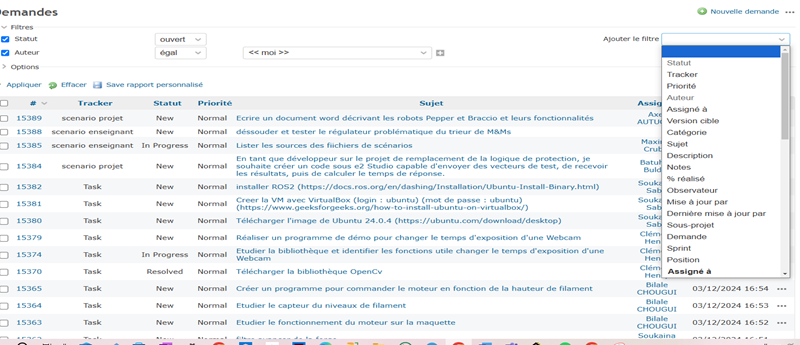
Dans cette vue, vous avez plusieurs options :
- Filtres par statut
- Filtres par auteur
- Filtres par priorité
- Filtres par assigné à, etc.
Application des Filtres¶
Filtrer par Statut¶
Dans la Forge Polytech, le filtre Statut vous permet de trier facilement vos scénarios ou tâches en fonction de leur état actuel. Cela vous aide à organiser et à suivre les progrès de vos projets.
Voici les statuts disponibles :
New : Scénarios ou tâches nouvellement créés.
In Progress : Scénarios ou tâches en cours de réalisation.
Resolved : Scénarios ou tâches terminées ou résolues.
Feedback : Scénarios ou tâches nécessitant des retours ou des révisions.
Closed : Scénarios ou tâches fermées après validation finale.
Rejected : Scénarios ou tâches rejetés ou annulés.

Options supplémentaires pour affiner votre filtrage :
Égal : Filtrer par un statut exact (par exemple, "New", "In Progress").
Différent : Filtrer par les statuts différents du critère sélectionné.
Ouvert : Afficher uniquement les scénarios avec un statut ouvert.
Fermé : Afficher uniquement les scénarios avec un statut fermé.
Tous : Afficher tous les scénarios, peu importe leur statut.
Cela vous permet de personnaliser les résultats de recherche pour correspondre précisément à vos besoins. Vous pouvez facilement suivre les scénarios et tâches en fonction de leur progression et de leur état.
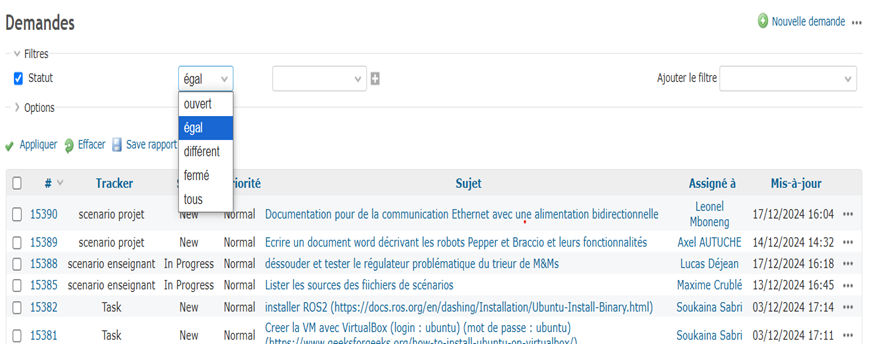 µ
µ
Filtrage par Tracker¶
En plus du filtre Statut, vous pouvez également filtrer les scénarios et les tâches en fonction du Tracker. Le Tracker vous permet de trier les éléments par type, par exemple, vous pouvez filtrer entre :
Bug : Pour les rapports de bugs.
Feature : Pour les demandes de nouvelles fonctionnalités.
Support : Pour les demandes de support technique.
Task : Pour les tâches spécifiques du projet.
scenario projet : Pour les scénarios de projet.
scenario enseignant : Pour les scénarios d'enseignement.
Voici une image illustrant le filtre par Tracker :
Comme pour les autres filtres, vous pouvez appliquer plusieurs critères en même temps. Par exemple, vous pouvez filtrer tous les scénarios projet et les tâches dans un statut "New" pour suivre les nouveaux éléments de votre projet. Cela vous permet d'obtenir une vue précise et ciblée de votre travail.
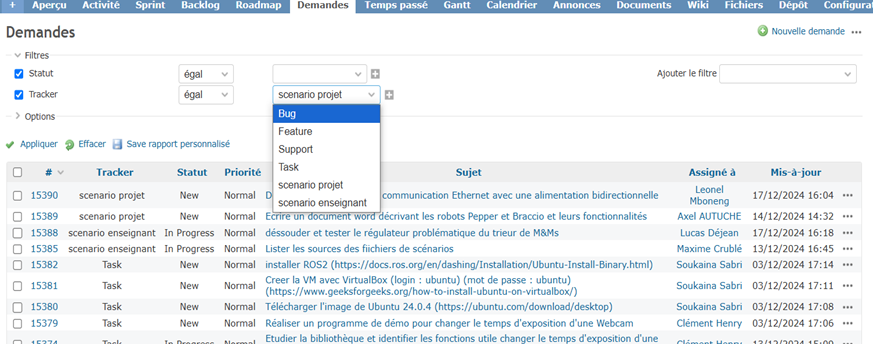
Filtrage par Priorité¶
Le filtre Priorité vous permet de trier les scénarios et les tâches en fonction de leur niveau d'urgence. Vous pouvez sélectionner parmi les options suivantes :
Low : Priorité faible, pour les tâches qui ne sont pas urgentes.
Normal : Priorité standard, pour les tâches à traiter dans le cadre normal de la gestion du projet.
High : Priorité élevée, pour les tâches qui nécessitent une attention rapide.
Urgent : Tâches nécessitant une action immédiate.
Immédiate : Tâches à traiter en priorité absolue.
Voici l'interface du filtre Priorité, montrant ces options :
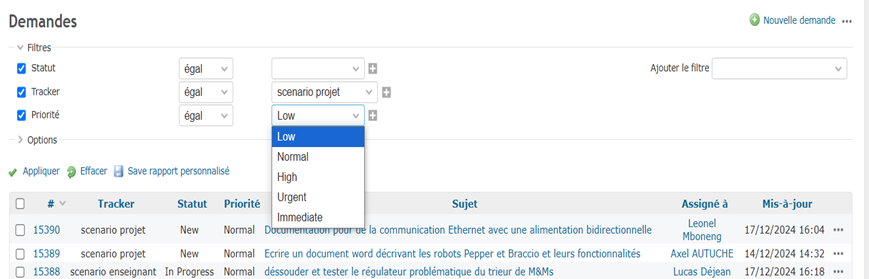
Avec ce filtre, vous pouvez facilement prioriser les tâches à accomplir en fonction de leur importance, garantissant ainsi que vous vous concentrez sur les tâches les plus urgentes ou importantes en premier.
Filtrage par Auteur¶
Le filtre Auteur vous permet de trier les scénarios et les tâches en fonction de la personne qui a créé ou ajouté l'élément. Vous pouvez ainsi rechercher des scénarios ou tâches créés par un auteur spécifique.
Voici l'interface du filtre Auteur, montrant l'option Anonyme et d'autres choix disponibles :
Exemple d'options disponibles :
Anonyme : Afficher les tâches ou scénarios créés par des utilisateurs anonymes.
Sélectionnez un nom spécifique pour afficher les éléments créés par un utilisateur particulier.
Ce filtre est utile lorsque vous souhaitez voir toutes les tâches ou scénarios ajoutés par une personne spécifique, ou pour filtrer les éléments non attribués à un auteur particulier.
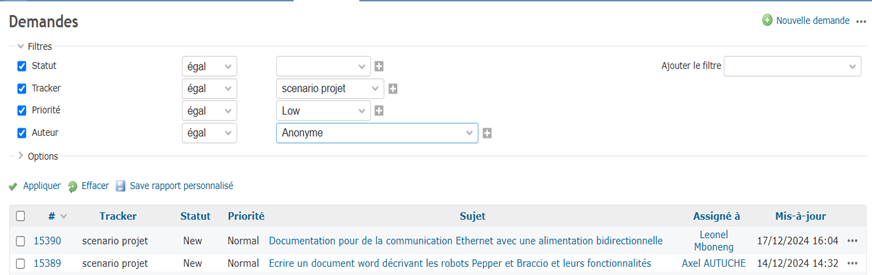
Mis à jour par Soukaina Sabri il y a 6 mois · 2 révisions